
Kandungan
Kadang-kadang, sangat berguna untuk mendapatkan foto yang ada di kamera digital anda, tetapi tanpa harus mengambilnya. Jalan keluar yang baik adalah dengan memindahkannya ke telefon bimbit anda dan membawanya ke mana sahaja anda pergi!
Langkah-langkah
Hantar gambar ke komputer. Ini dapat dilakukan dengan cepat dan mudah menggunakan kabel untuk menyambungkan kamera dan komputer. Kabel ini biasanya dilengkapi dengan kamera digital.
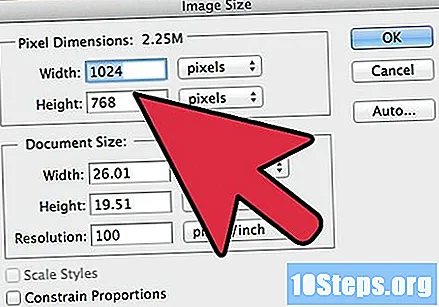
Edit foto ke ukuran yang diizinkan oleh telefon, kecuali jika ia melakukannya secara automatik. Sekiranya anda tidak melakukan ini sebelum memindahkan dan gambarnya diputarbelitkan, diregangkan, sangat kecil atau aneh dalam beberapa cara, anda selalu boleh kembali dan mencuba lagi.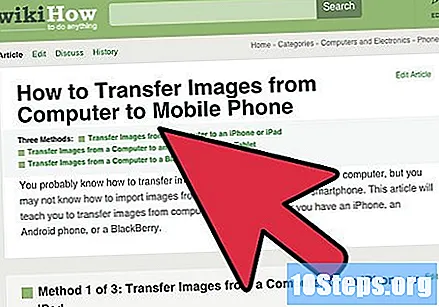
Untuk memindahkan gambar:- Sekiranya telefon anda mempunyai kabel USB: ia dapat disambungkan ke peranti dan ke PC (melalui port USB) untuk memindahkan foto. Telefon harus muncul di komputer sebagai peranti baru. Cukup klik dan seret item ke ikon ini, dalam kebanyakan kes; jika tidak, anda mungkin perlu memasang program khusus yang disediakan oleh pengeluar.
- Sekiranya model anda tidak mempunyai Bluetooth dan anda ingin menggunakan kaedah pemesejan e-mel / foto, ikuti langkah 3 dan 4.
- Sekiranya kedua-dua telefon dan komputer mempunyai Bluetooth, ikuti langkah 5 dan 6.
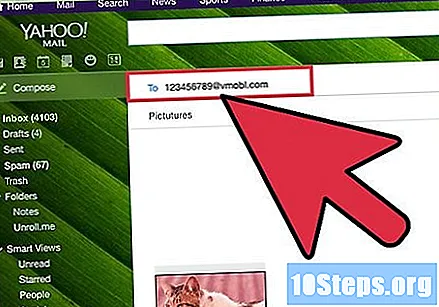
Untuk menghantar gambar melalui e-mel / mesej: cari alamat e-mel yang sepatutnya menerima foto tersebut. Pengendali menganggap nombor sel sebagai e-mel. Kaedah ini tidak begitu meluas, jadi mungkin sukar untuk mencari alamat yang tepat untuk menghantarnya. Sekiranya anda boleh, bukannya mesej teks, anda akan menerima mesej dengan foto.
Kirim e-mel ke nombor dan kirim foto, sebagai lampiran, ke telefon bimbit anda. Mungkin ada pilihan untuk menyimpannya sebagai kertas dinding, untuk menyimpannya di peranti anda atau sesuatu.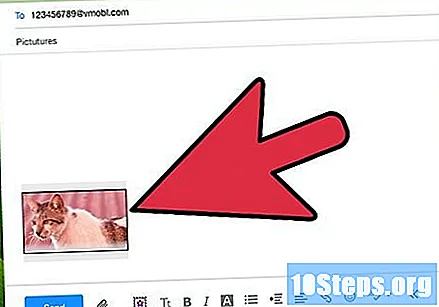
Untuk kaedah Bluetooth: aktifkan Bluetooth pada telefon anda jika anda belum melakukannya. Telefon bimbit mesti dipasangkan dengan komputer agar berfungsi. Jangan panik, lebih mudah daripada yang kelihatan!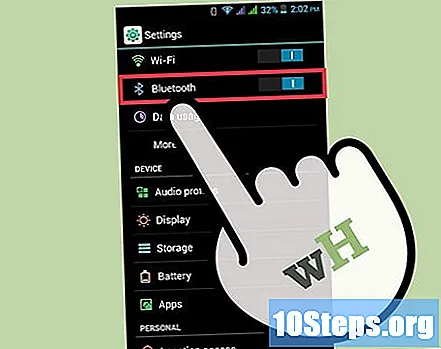
- Anda perlu mengkonfigurasi komputer sehingga membolehkan sambungan Bluetooth, yang dapat dilakukan melalui Panel Kawalan. Klik dua kali pada ikon Bluetooth dan tetingkap Peranti Bluetooth akan muncul. Masukkan tab "Pilihan" dan periksa apakah pilihan "Benarkan peranti Bluetooth mengesan komputer ini" dan "" Benarkan peranti Bluetooth menyambung ke komputer ini "dicentang.
- Masukkan tab "Peranti" dan klik butang "Tambah". Wizard Tambah Peranti Bluetooth akan bermula dan, setelah mengesahkan bahawa komputer dikonfigurasi dan siap untuk "dikesan", ia akan mencari telefon bimbit anda.
- Pilih telefon bimbit anda dan klik "Next". Anda sekarang mesti memasukkan kata laluan untuk alasan keselamatan. Tidak semestinya terlalu rumit, terutamanya jika anda tidak pandai mengingat nombor, seperti 0000 atau 1212. Telefon bimbit anda harus meminta anda memasukkan kata laluan ini; lakukan dan proses memasangkan akan selesai setelah Windows menyelesaikannya.
Sekiranya anda belum mempunyai Ringtone Media Studio (atau program lain yang memuat turun), muat turunnya. Ia menyokong sebilangan besar model telefon bimbit yang paling popular, melakukan pemindahan pelbagai saiz melalui sambungan Bluetooth. Setelah memasangnya dan menjalankannya, anda akan melihat senarai fail di sistem anda yang dapat dipindahkan. Cari foto yang ingin anda hantar dan klik pada butang "Transfer" untuk memindahkannya ke telefon bimbit anda.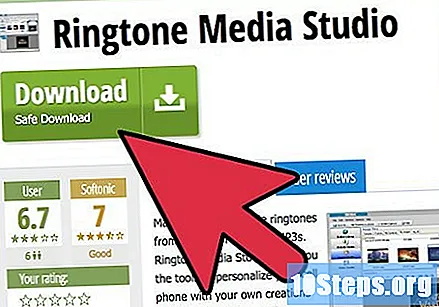
Petua
- Sekiranya anda mempunyai rancangan pesanan multimedia percuma, gunakannya. Sekiranya tidak, setiap mesej akan dikenakan, yang akan meningkatkan kos akaun anda. Oleh itu, jika belanjawan anda ketat, kaedah menghantar gambar melalui mesej bukanlah yang paling sesuai.
Amaran
- Anda mungkin perlu memasang program tertentu untuk memindahkan fail dari komputer ke telefon anda dan sebaliknya. Pasang dari CD yang disediakan oleh pengeluar telefon atau, jika perlu, muat turun dari alamat yang selamat. Jika tidak, anda boleh menggunakan program yang disarankan pada Langkah 6.
- Perlu diketahui bahawa kaedah gambar e-mel boleh tidak bekerja. Sekiranya ini berlaku, mungkin ada baiknya anda mencuba kaedah tersebut melalui kabel USB / selular atau Bluetooth. Sekiranya tidak ada yang berfungsi atau jika telefon terlalu lama, sebaiknya beli model baru - melainkan anda rosak dan / atau boleh bertahan di telefon yang paling "sederhana". Sekiranya anda tidak begitu berminat menghantar gambar dari kamera digital ke telefon bimbit anda, maka tidak beli peranti baru hanya untuk itu.


